如果PCB Layout工程師能夠在設計過程中,使用設計工具直觀地看到自己設計板子的實際情況,將能夠有效的幫助他們的工作。尤其現在PCB板的設計越來越復雜,密度越來越高,如果能夠洞察多層板內部則可以幫助工程師避免很多不易察覺的錯誤。特別對于電子產品的機電一體化設計,Altium Designer對于STEP格式的3D模型的支持及導入導出,極大地方便了ECAD-MCAD之間的無縫協作。
Altium Designer 憑借其突出的 3D 設計能力,提供當今公認一流的三維 PCB 設計平臺。PCB 編輯器也支持導入機械外殼,與板上所有元器件的精確3D模型一起,實現精確的 3D 違規檢測。
PCB3D顯示
??????在PCB的設計環境下,按下快捷鍵“3”就可以進入3D顯示狀態。在3D狀態下,我們就可以非常方便地實時查看正在設計板子的每一個細節。如,焊盤、過孔、絲印、阻焊、涂鍍和安裝孔等等。如下所列為3D顯示過程中各種有用的快捷方式。
按下鼠標滾輪并保持然后前后拖動鼠標,3D顯示的板子就會快速放大或縮小;
按下鼠標右鍵并保持然后按下Ctrl鍵并前后拖動鼠標,3D顯示的板子也會快速放大或縮小;
按下快捷鍵“0”, 3D顯示的板子被水平與顯示屏放置;
按下快捷鍵“9”, 3D顯示的板子被垂直與顯示屏放置;
快捷鍵組合“V+B”,則3D顯示的板子沿著鼠標所在點處的縱軸翻轉;
按下Shift鍵并保持然后按下鼠標右鍵,上下左右移動鼠標,則3D顯示的板子會根據鼠標的移動沿著相應的方向旋轉;
按下快捷鍵“2”,則從3D顯示狀態恢復到2D顯示狀態。
??????按下快捷鍵“L”可以打開如下圖所示的PCB3D顯示設置對話框,可以根據板子的實際情況設置相應的板層顏色,存儲或者調用已經存儲的板層顏色設置。這樣,3D顯示的效果會更加逼真。 ?
??????
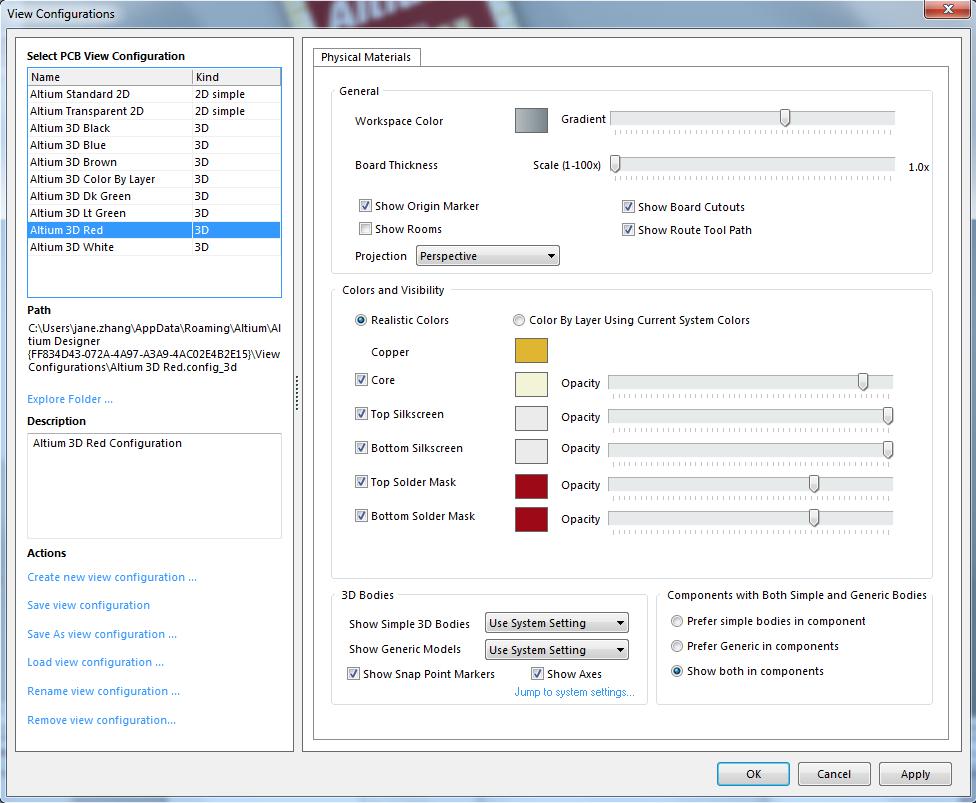
PCB3D模型創建
手動創建3D體
手動創建3D體的方式一般用于比較簡單易畫的元器件,并且沒有現成STEP模型可用,又不需要為元件提供特別精確的形狀時,就可以采用這種方式達到您想要的結果。
稍微復雜點的元器件形狀可以通過在機械層上放置多個3D體對象來組合。在PCB編輯器中使用Place > 3D Body命令就可以實現。
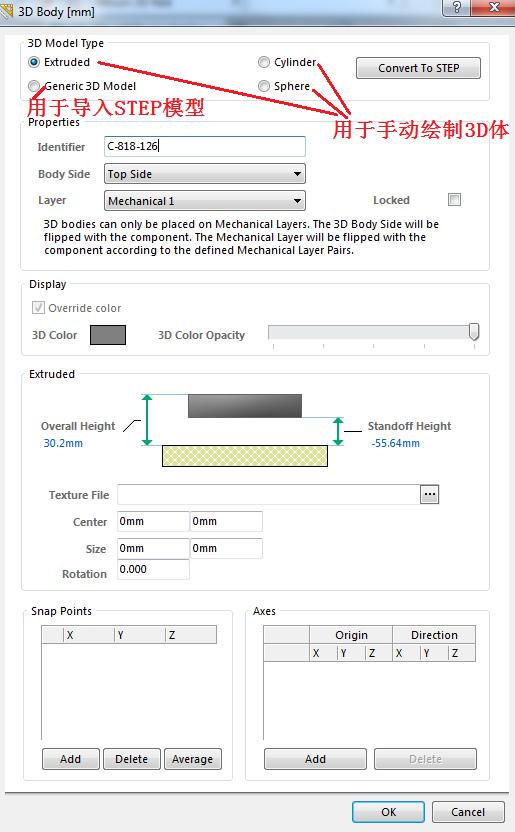
? ? ? ? 打開3D體屬性對話框。其中有四種選項,“Extruded”,“Cylinder”,“Sphere”以及通用3D模型“Generic 3D Model”。其中通用3D模型用于添加STEP文件。其余三種用于手動創建的簡單幾何形體。可先創建擠壓體,點擊色塊,可以設置其顏色。以及設置其總體高度,和相對于PCB表面的懸浮高度。
接下來,可以放置幾個圓柱體,選擇圓柱體“Cylinder”,然后選擇顏色“Color”,半徑“Radius”,總體高度“Overall Height”,以及懸浮高度“Standoff Height”,如果需要,也可以設置各軸向的旋轉角度。接下來在圓柱體的頂端放置球體。點擊球體“Sphere”,設置其懸浮高度,為之前放置的圓柱體的高度。這樣就可以在圓柱體的頭上放置一個圓頂。
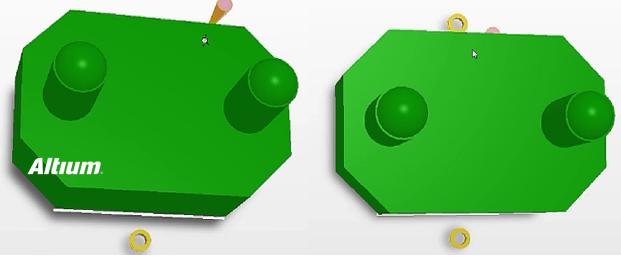
??????如此,采用三種簡單的幾何形體進行組合,這樣組合可以設計出復雜的3D模型。
導入元器件的STEP模型
? ? ? ? STEP是一個流行的數據交換格式,支持所有主流的MCAD軟件。使用Place ? 3D Body 命令的通用3D模型“Generic 3D Model”選項,可以將STEP格式的元件模型導入到Altium Designer中。
你經常會發現創建的STEP模型和Altium Designer的封裝方向不同,Altium Designer提供了許多的調整方向和對齊的工具來解決這些問題。
雖然他們可能有不同的方向,STEP模型往往和PCB的封裝一樣都有其原點。在模型的原點中添加捕捉點可以幫助他們進行對齊,最簡單的添加捕捉點的方式是在3D體對話框(在已導入STEP模型的體對象上面雙擊),并單擊添加按鈕進行捕捉點的添加。
?????在旋轉對齊的過程中有如下技巧可以參考。
使用PCB Inspector面板是在3D視圖模式下進行封裝旋轉的好方法。
在旋轉對齊的過程中,可用M,M快捷鍵來移動STEP模型,單擊該模型的原點作為控制點 。
當STEP模型正在移動時,使用J,R快捷鍵跳轉到封裝的參考點,按下回車鍵來對模型進行放置。
STEP模型在移動的過程中也可以使用數字小鍵盤來旋轉。按2 和 8,為X軸旋轉。
4 和6為Y軸旋轉。
空格和 Shift +空格鍵為Z軸旋轉。
任何數目的捕捉點都可以被添加到模型,以方便對封裝進行移動和對齊。使用交互式的命令,在Tools ? 3D STEP Body Placement子菜單來實現。
Add Snap Point from Vertices命令有兩種模式:用它在所選擇的頂點來添加一個管理單元點,或按空格鍵切換到您所點擊的2個頂點之間的中點模式。
IPC封裝向導生成STEP模型
??????使用手動創建的方法,對于簡單的封裝是很容易的。但是當器件焊盤數量很多,而且該器件符合IPC封裝標準的時候,我們可以使用IPC封裝向導來添加3D模型。操作步驟是,到工具“Tools”的下拉菜單,選擇“ICP Compliant Footprint Wizard”,即可開啟向導。我們只需按照步驟來創建封裝。點擊下一步,這里我們看到可以創建的,各種封裝的類型。選擇其中一種封裝類型,然后按照向導一步步操作,輸入元器件數據手冊中的各種參數值。封裝創建完畢之后,其STEP模型也順便一起生成。如下圖所示。
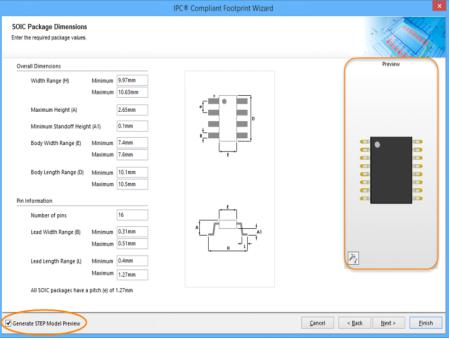
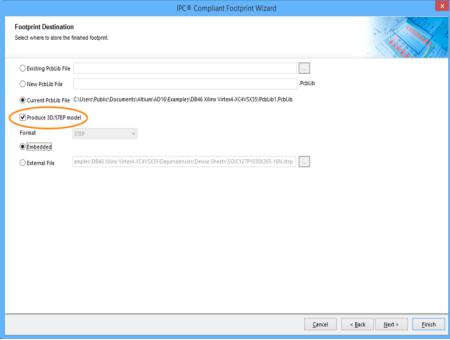
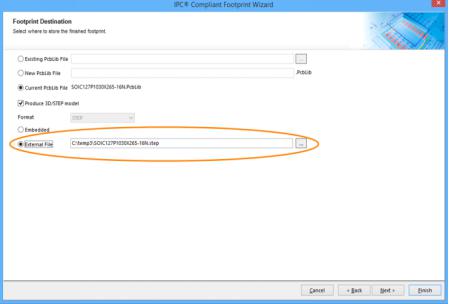
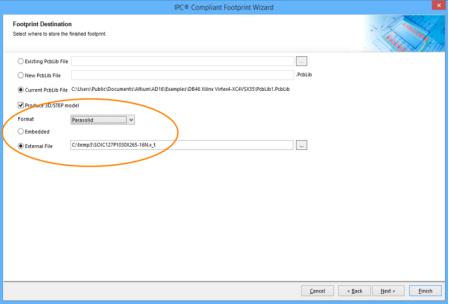
PCB3D之ECAD-MCAD交互
? ? ? ??Altium Designer為MCAD設計工具提供了強大的接口支持,包括在PCB編輯器中的三維可視化,以及STEP文件模型的導入和3D文件的導出。已完成的PCB文件可以輸出為3DSTEP格式的文件供機械設計軟件調用。
之前您也看到,可以導入3D STEP模型,如元件和外殼,到PCB的原理圖和PCB的編輯器,也可以導入2D IDF和DXF的數據,用于PCB外形板框的設計。
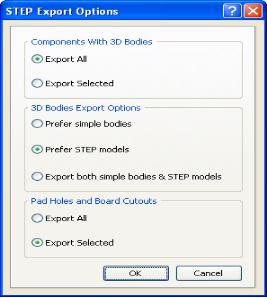
要輸出一個STEP格式的文件,從菜單選擇File ? Save As,并從保存類型列表中選擇Export STEP。STEP Export Options對話框將會出現,這樣您可以設定輸出內容以及如何輸出元件。如上圖所示。如果可能的話最好刪除孔信息,因為包含孔信息會增加文件容量。
下圖即是我們經典的SL1水平尺的PCB板,導出的整板STEP數據文件。
PCB3D檢查與測量
? ? ? ? 對于緊湊、復雜的新產品的普遍要求是在交付加工制板或對殼體進行測量之前就能夠測試板子與外殼的相符合程度。
Altium Designer支持將任何3D模型直接導入PCB編輯器,如殼體或安裝支架。在PCB設計完成之后,各元器件都包含3D模型的情況下,可以導入電路板PCB的外殼。然后同樣使用數字鍵盤上的空格和箭頭鍵,來調整模型的位置,或使用PCB Inspector面板來測試不同的旋轉設置。
當您單擊并按住移動模型到一個位置,可使它的頂點在模型中。您也可以加入自己的捕捉點,無論是通過3D body對話框(雙擊導入的模型來打開它),或通過Tools ? 3D Body Placement ? Add Snap Points From Vertices命令。
把PCB面板設置到3D模式,選擇模型,并使用Highlighted Models下拉改變透明度。來進行外殼的裝配,并檢查匹配情況。如下圖所示,左邊是裝有3D模型的元件,右邊是裝有外殼的底部的3D顯示。
??????如上圖所示,確保機械外殼與PCB板以及板上元器件都匹配良好。
3D的測量在Altium Designer中也可以輕松進行操作,實時檢查和測量元件與元件之間,元件與PCB板之間,以及整板與外殼之間的相互裝配情況。如下圖所示,可以輕松測量兩個3D對象之間的水平距離,垂直距離以及直線距離。
3D Movie及PDF輸出
? ? ? ??對于我們完成的3DPCB板,為方便查看,還可以創建對應的3D動畫,包含各種狀態和顯示角度的一幀幀畫面,組成3D動畫Movie。然后再將該3Dmovie輸出到3DPDF以供文檔保存。
首先使用3D Movie編輯器“PCB 3D movie editor”,預先定義3D視圖,進行3D movie 的創建。
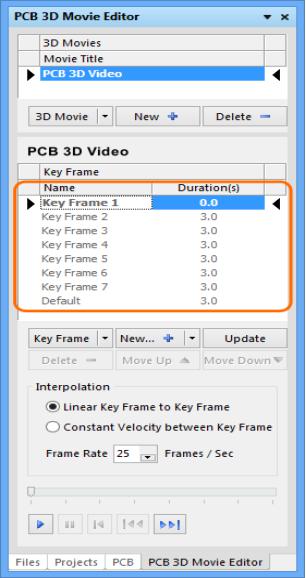
??????
??????然后將3D Movie進行PDF輸出。File > Export > PDF3D 。導出頁面的設置中勾選“Use 3D Movie view”。
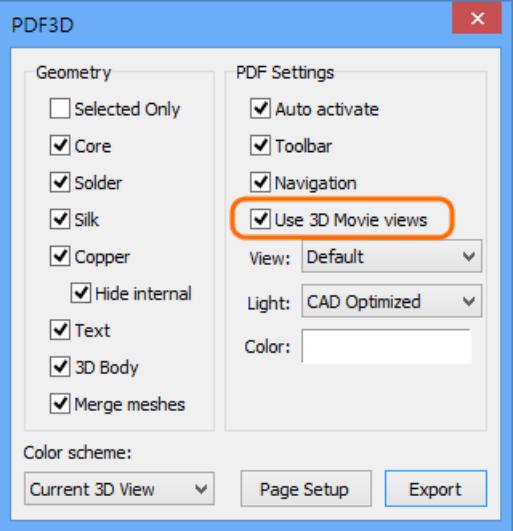
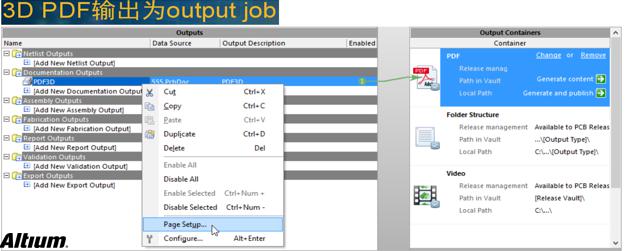
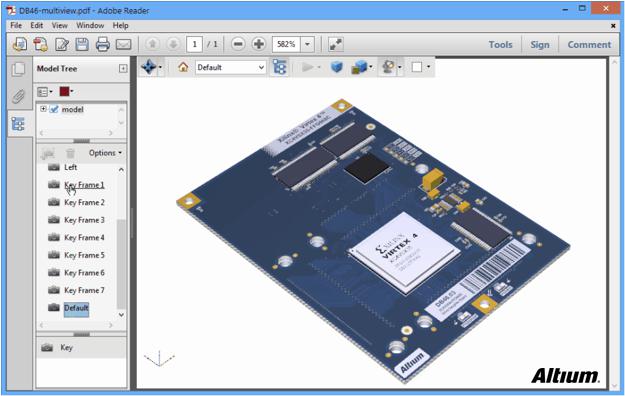
??????如上所述,本篇文章綜合介紹了PCB3D的應用。包括PCB3D的顯示,3D模型的創建與STEP模型導入,ECAD-MCAD的交互,PCB3D的檢查和測量,以及PCB3D的文檔輸出。
 電子發燒友App
電子發燒友App






















評論